- Autor Abigail Brown [email protected].
- Public 2023-12-17 06:43.
- Zuletzt bearbeitet 2025-06-01 07:16.
Mit YouTube ist das Erstellen von Playlists eine flexible Möglichkeit, deine Lieblingsvideos zu gruppieren. Playlists lassen sich einfach erstellen und für Suchmaschinen optimieren, genau wie einzelne Videos.
Videos zu einer Playlist hinzufügen
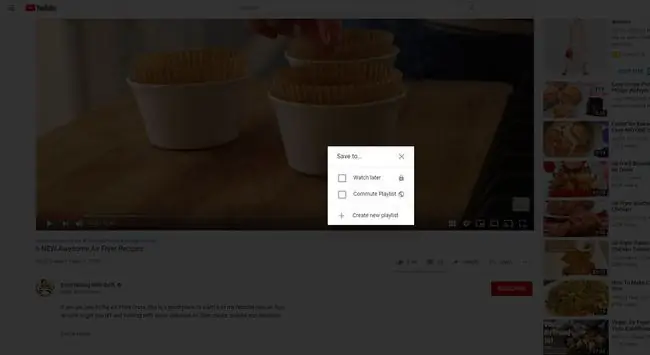
Das Hinzufügen von Videos zu einer YouTube-Playlist ist ganz einfach. Unter jedem Video befindet sich ein Hinzufügen zu dem Symbol (erscheint als Plus-Symbol). Alle Playlists, die du erstellst, erscheinen im Drop-down-Menü zusammen mit der Option Später ansehen und der Option Neue Playlist erstellen.
Wähle Neue Wiedergabeliste erstellen, Name die Wiedergabeliste und wähle eine Datenschutzeinstellung aus. Die Datenschutzeinstellungen sind:
- Öffentlich - jeder kann nach deinen Playlists suchen und sie ansehen
- Nicht gelistet - nur Personen, denen Sie einen Link senden, können die Playlist sehen
- Privat - nur du kannst die Playlist sehen
Organisieren Sie Ihre YouTube-Playlists
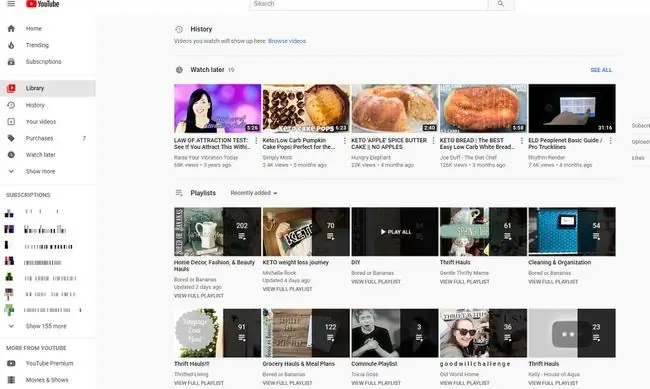
Du kannst deine bestehenden Playlists im Menübereich auf der linken Seite des YouTube-Bildschirms verw alten und bearbeiten. Wenn Sie es nicht sehen, wählen Sie das Menüsymbol mit den drei horizontalen Linien in der oberen linken Ecke aus, um das Fenster zu erweitern.
Der Abschnitt Bibliothek enthält Ihre Liste "Später ansehen" und alle Wiedergabelisten, die Sie erstellt haben. Wählen Sie einen Playlist-Namen aus, um Informationen über die Playlist anzuzeigen, einschließlich einer Liste aller Videos, die Sie ihr hinzugefügt haben. Sie können Videos aus der Playlist entfernen, eine Shuffle Play-Option auswählen und ein Miniaturbild für die Playlist auswählen.
YouTube-Playlists für die Suche optimieren
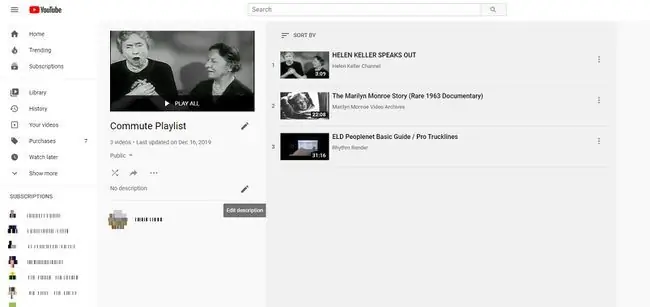
YouTube ermöglicht es Nutzern, Playlists Titel, Tags und Beschreibungen hinzuzufügen, genau wie bei einzelnen Videos. Durch das Hinzufügen dieser Informationen können Nutzer deine Playlists leichter finden, wenn sie eine Websuche durchführen, und es ist wahrscheinlicher, dass YouTube deine Playlist Personen empfiehlt, die sich ähnliche Videos ansehen.
Wählen Sie eine Wiedergabeliste aus und wählen Sie Beschreibung bearbeiten, wenn der Informationsbildschirm der Wiedergabeliste geöffnet wird. Geben Sie Titel, Tags und Beschreibungen in das dafür vorgesehene Feld ein.
Auf diesem Bildschirm können Sie auch die Videos in der Playlist neu anordnen und die Datenschutzeinstellungen ändern.
Teile deine YouTube-Playlists
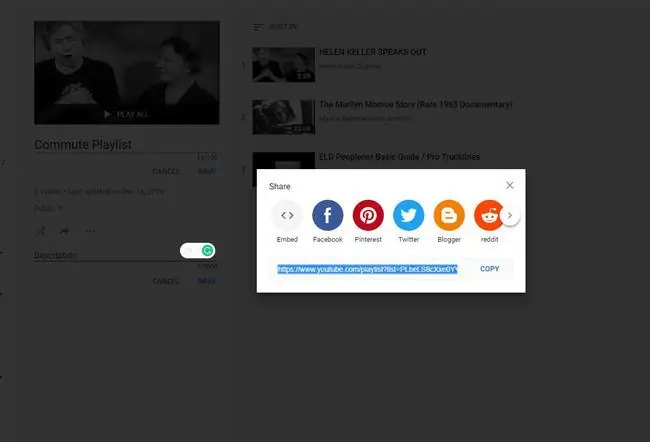
Jede YouTube-Playlist hat eine eindeutige URL, sodass Sie sie wie ein eigenständiges YouTube-Video über E-Mail, soziale Netzwerke oder Blogs teilen können. Standardmäßig werden deine Playlists auf deiner YouTube-Kanalseite angezeigt, sodass Besucher sie leicht finden und ansehen können.
YouTube-Playlists privat h alten
Wenn du deine Playlists privat h alten möchtest, kannst du das tun. Wenn Sie keine Titel, Tags oder Beschreibungen für Playlists eingeben, die Sie kategorisiert haben, werden sie in keiner Websuche angezeigt.
Es gibt gute Gründe dafür, einige deiner YouTube-Videos und -Playlists privat oder nicht gelistet zu h alten. Du kannst die Datenschutzeinstellungen einer Playlist jederzeit ändern.






